苹果手机投屏到电视
手机投屏到电视有多种方法,以下是详细介绍:
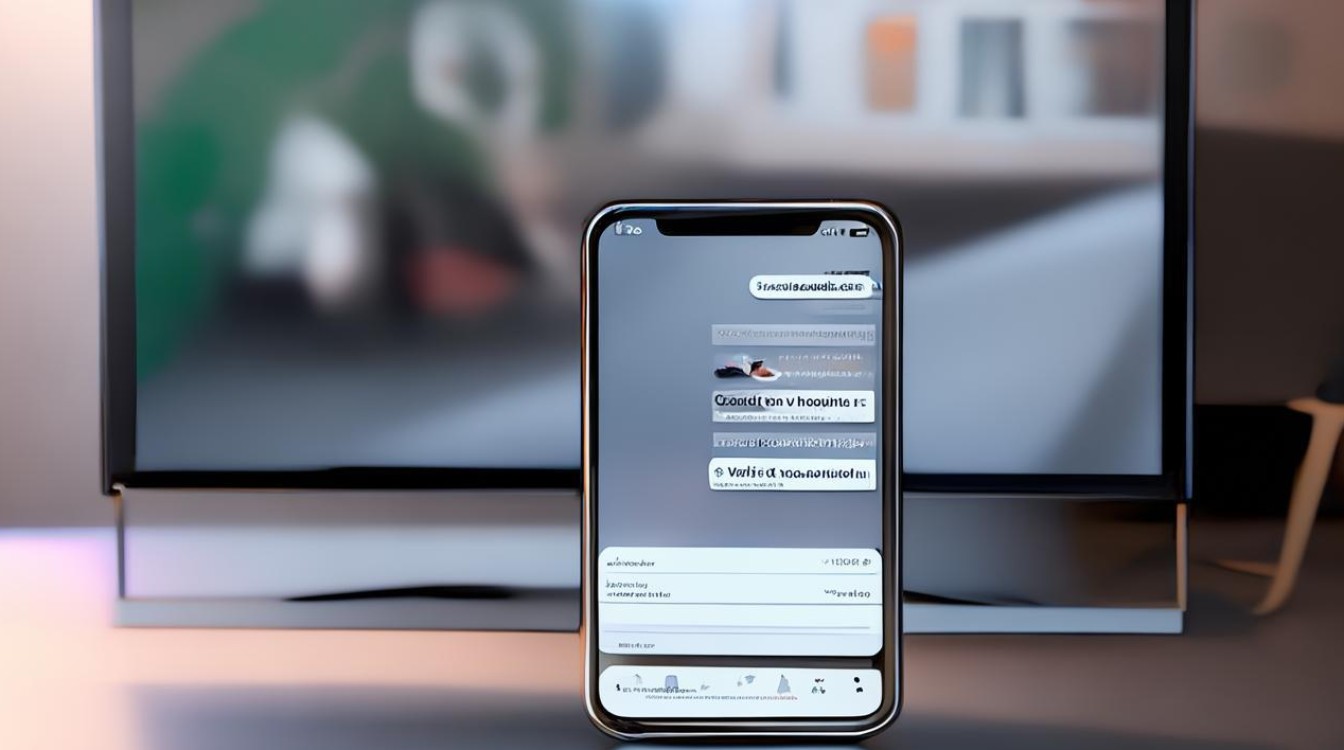
AirPlay无线投屏
-
原理:利用苹果的AirPlay技术,通过Wi-Fi网络将手机屏幕内容无线投射到支持AirPlay的电视上。
-
前提条件
- 设备要求:iPhone需为5s或更新机型,电视需支持AirPlay功能或配备Apple TV。
- 网络环境:手机和电视必须连接同一个Wi-Fi网络,建议使用5GHz频段以减少干扰。
-
操作步骤
- 从iPhone屏幕右上角向下滑动(iPhone X及以上)或底部向上滑动(iPhone 8及以下),打开控制中心。
- 点击“屏幕镜像”按钮,在设备列表中选择目标电视。
- 若电视提示输入AirPlay密码,需在iPhone上输入(部分电视无需密码)。
-
优缺点
- 优点:操作简单,无需额外硬件;支持全屏同步显示。
- 缺点:依赖网络稳定性,可能出现延迟或断连;部分老款电视不支持。
-
优化建议:若连接不稳定,可尝试重启路由器或关闭其他占用网络的设备。
HDMI有线投屏
-
原理:通过Lightning转HDMI适配器和HDMI线缆,将手机画面传输到电视。
-
所需工具:苹果官方Lightning转HDMI适配器、HDMI线。
-
操作步骤
- 将适配器插入iPhone底部接口,HDMI线一端连接适配器,另一端连接电视的HDMI接口。
- 在电视上切换至对应的HDMI信号源。
-
优缺点
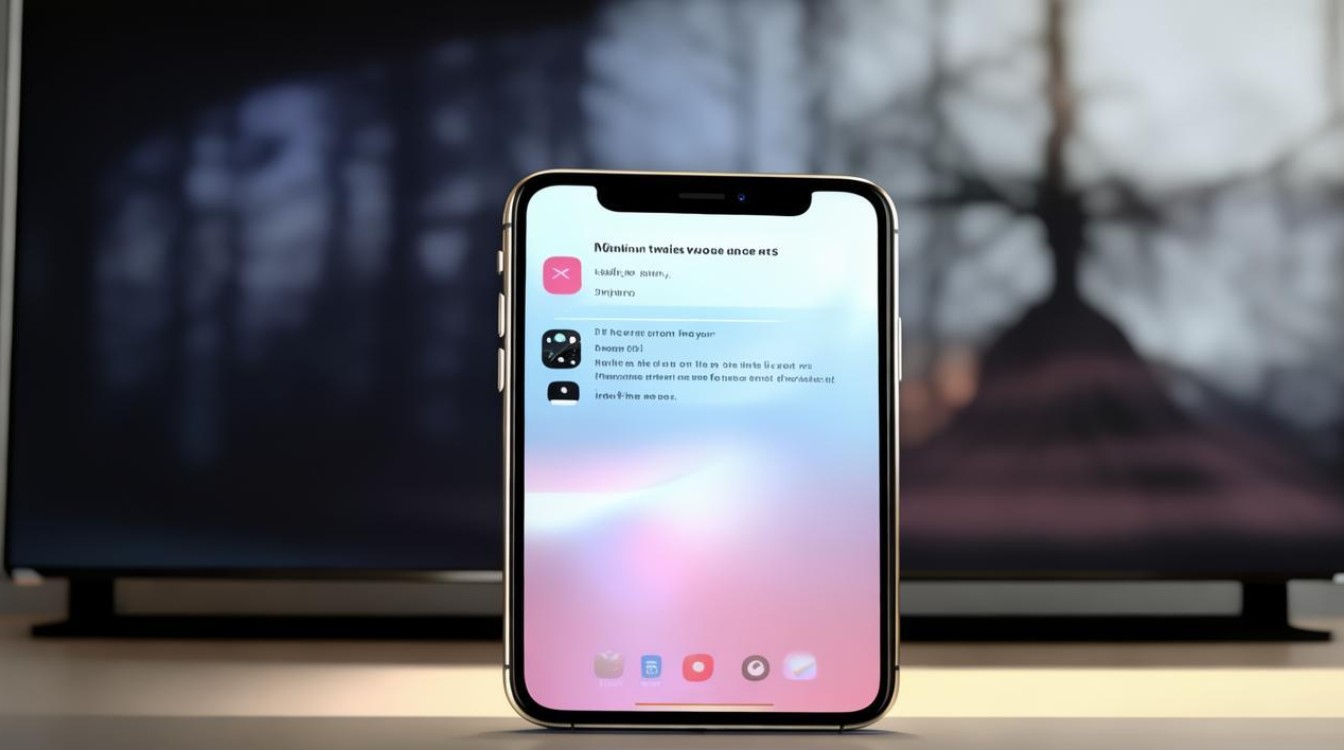
- 优点:画质稳定,适合观看高清视频;不受网络限制。
- 缺点:需额外购买配件;投屏时手机无法熄屏,耗电较快。
-
注意事项:建议使用正品适配器,避免山寨产品导致画面闪烁或无信号。
应用内推送投屏
-
原理:部分视频APP(如爱奇艺、腾讯视频)内置投屏功能,可直接将视频内容推送至电视,无需同步整个屏幕。
-
操作步骤(以腾讯视频为例)
- 确保手机和电视在同一Wi-Fi网络下。
- 打开腾讯视频APP,播放视频时点击界面中的“TV”投屏按钮。
- 选择目标电视设备,即可完成投屏。
-
优缺点
- 优点:投屏后可关闭手机APP,节省电量;支持后台操作。
- 缺点:仅支持特定应用内的内容投屏,无法投射系统界面。
第三方投屏工具
-
原理:通过安装投屏APP(如乐播投屏、ApowerMirror),实现跨设备屏幕投射。
-
操作步骤(以乐播投屏为例)
- 在iPhone和电视上分别安装乐播投屏APP。
- 确保设备处于同一Wi-Fi网络,打开APP并搜索设备。
- 根据提示完成连接,实现投屏。
-
优缺点
- 优点:支持更多设备类型和格式,部分功能更强大(如录屏、截图)。
- 缺点:免费版通常含广告或功能限制,需付费解锁全部功能。
-
安全性建议:优先选择知名度高、用户评价良好的APP,避免隐私泄露。
电视自带投屏功能
-
原理:部分智能电视支持Miracast、DLNA等协议,可通过系统内置功能接收投屏。

-
操作步骤(以Miracast为例)
- 在电视设置中开启Miracast功能。
- 从iPhone控制中心选择“屏幕镜像”,找到电视设备并连接。
-
优缺点
- 优点:无需额外应用或配件。
- 缺点:兼容性较差,部分电视可能无法识别iPhone。
以下是不同投屏方式的对比分析表:
| 方式 | 操作难度 | 画质 | 稳定性 | 是否需要网络 | 是否需要额外设备 |
|---|---|---|---|---|---|
| AirPlay | 低 | 中 | 中(依赖网络) | 是 | 否 |
| HDMI有线 | 低 | 高 | 高 | 否 | 是(适配器+HDMI线) |
| 应用内推送 | 低 | 中 | 中 | 是 | 否 |
| 第三方投屏工具 | 中 | 中-高 | 中 | 是 | 否 |
| 电视自带功能 | 中 | 中 | 中 | 是 | 否 |
常见问题与解决方案
-
投屏失败的可能原因
- 网络问题:检查手机和电视是否处于同一Wi-Fi,尝试重启路由器。
- 设备兼容性:确认电视是否支持AirPlay或对应投屏协议。
- 系统限制:部分应用投屏需开通会员(如爱奇艺)。
-
提升画质与流畅度的技巧
- 优先使用5GHz Wi-Fi频段,减少信号干扰。
- 关闭手机后台多余应用,降低网络占用。
- 有线投屏时选择高清HDMI线(如2K/4K认证)。
FAQs
-
Q:AirPlay投屏时电视要求输入密码怎么办?
A:部分电视首次连接AirPlay时会生成随机密码,需在iPhone的投屏界面输入该密码,若频繁出现提示,可检查电视设置是否启用了“自动接受AirPlay”选项。 -
Q:使用HDMI投屏后,手机为什么会发热?
A:HDMI投屏时手机屏幕会持续亮起并传输数据,导致功耗增加,建议投屏期间连接充电器,或缩短连续使用时间。
版权声明:本文由环云手机汇 - 聚焦全球新机与行业动态!发布,如需转载请注明出处。



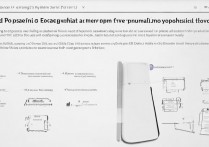








 冀ICP备2021017634号-5
冀ICP备2021017634号-5
 冀公网安备13062802000102号
冀公网安备13062802000102号